本文共 1344 字,大约阅读时间需要 4 分钟。
本节书摘来自异步社区《LabVIEW 虚拟仪器程序设计从入门到精通(第二版)》一书中的第2章,第2.1节,作者 林静 , 林振宇 , 郑福仁,更多章节内容可以访问云栖社区“异步社区”公众号查看
第2章 LabVIEW前面板设计
LabVIEW 虚拟仪器程序设计从入门到精通(第二版)
前面板是程序与用户交流的窗口,一个设计良好的前面板可以给用户带来一个友好的感觉。前面板主要是由输入和输出控件构成,本章主要介绍前面板控件的外观等细节,对于该控件的程序应用将在第4章讲解。2.1 LabVIEW前面板控件概述
LabVIEW 虚拟仪器程序设计从入门到精通(第二版)
2.1.1 LabVIEW控件类型
前面板控件有些是用户用来向程序中输入数据的,这些控件称做输入控件;另一些则是程序向用户输出运行结果的,这些控件称做显示控件。输入控件和显示控件的数据流方向刚好相反。输入控件的端口边框比显示控件的端口边框粗,而且输入控件的接线端在右侧,显示空间的接线端在左侧。有些控件在模板上有输入控件和显示控件两种类型。而有些控件比较常用哪种类型就会给出哪种类型。但是控制件和显示件放在前面板上以后是可以互相转换的。转换的方法很简单,在控件或它的端口的弹出菜单中选择转换为显示/输入控件即可。若转换之后连线断开,或者无法运行,则说明该控件只能用做输入/显示控件。
2.1.2 LabVIEW控件选板
设计前面板所用的全部控件都是在控件模板中,单击鼠标右键可以弹出临时的控件选板,在控件选板上按下固定销,就可以把该控件选板固定在前面板上;或者单击菜单栏的查看>>控件选板,可以打开固定的控件选板。控件选板的几种显示方式如图2-1所示。
控件的种类有数值输入控件(如滑动杆和旋钮)、数值显示控件(如仪表和量表、图表)、布尔控件(如按钮和开关)、字符串、路径、数组、簇、列表框、树形控件、表格、下拉列表控件、枚举控件和容器控件等。
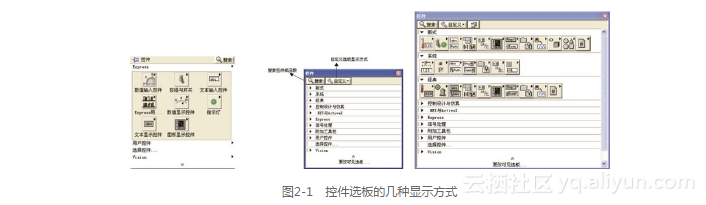
前面板控件有新式、经典和系统等3种样式。
选择文件>>VI属性,从类别列表中选择编辑器选项改变控件的样式。然后右键单击接线端,从快捷菜单中选择创建>>输入控件或创建>>显示控件,创建出的控件的样式就会产生相应的改变。选择工具>>选项,从类别列表中选择前面板,可以改变控件样式。此后,如通过右键单击接线端,再从快捷菜单中选择创建>>输入控件或创建>>显示控件而创建控件时,新建控件的样式就会产生相应的改变。
新式及经典控件
许多前面板对象具有高彩外观。为了获取对象的最佳外观,显示器最低应设置为16色位。位于新式面板上的控件也有相应的低彩对象。经典选板上的控件适于创建在256色和16色显示器上显示的VI。
系统控件
位于系统选板上的系统控件可用在用户创建的对话框中。系统控件专为在对话框中使用而特别设计,包括下拉列表和旋转控件、数值滑动杆、进度条、滚动条、列表框、表格、字符串和路径控件、选项卡控件、树形控件、按钮、复选框、单选按钮和自动匹配父对象背景色的不透明标签等。这些控件仅在外观上与前面板控件不同,这些控件的颜色与为系统设置的颜色相同。在不同的VI运行平台上,系统控件的外观也不同。在不同的平台上运行VI时,系统控件将改变颜色和外观,与该平台的标准对话框控件匹配。
转载地址:http://dnflx.baihongyu.com/